오늘도 한 뼘 더
[Window 10] Docker 설치하기 본문
Window 10부터는 Docker Desktop을 설치해서 사용이 가능하도록 지원을 해주는 데 이를 위해서는 두가지 설정이 먼저 진행 되어야한다.
설치 전 시스템 설정
1. 가상화 활성화하기
- 작업관리자 > 성능 에서 가상화가 사용으로 되어있는지 확인

2. Hyper-V 켜기
- 제어판 > 프로그램 및 기능 > Window 기능 켜기/끄기 > Hyper-V 체크

Docker 설치하기
1. 도커 설치 파일 다운로드 / 설치
https://hub.docker.com/editions/community/docker-ce-desktop-windows/
Docker Desktop for Windows by Docker | Docker Hub
We and third parties use cookies or similar technologies ("Cookies") as described below to collect and process personal data, such as your IP address or browser information. You can learn more about how this site uses Cookies by reading our privacy policy
hub.docker.com
- 위의 웹에 접속하여 Docker Desktop for Window를 다운 받는다.

- Packaging Download 화면

- 설정에 대한 체크박스가 뜨고 둘 모두 체크를 하고 진행하였다.
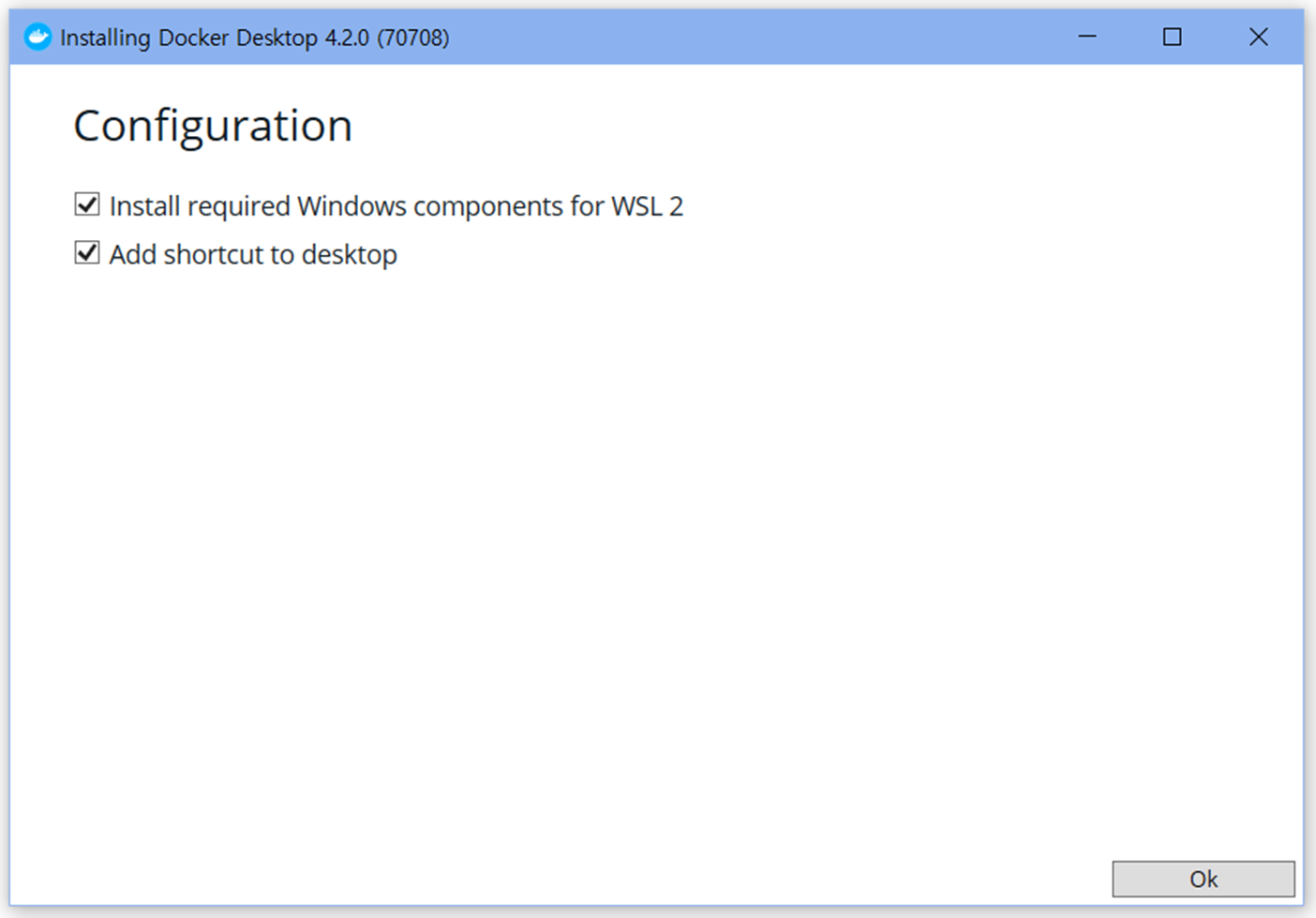
- 설치를 다 하고 난 후에 재시작을 하라는 안내가 나온다. 컴퓨터 재시작 후 Docker Desktop을 열면 다음과 같은 메세지가 떴다.
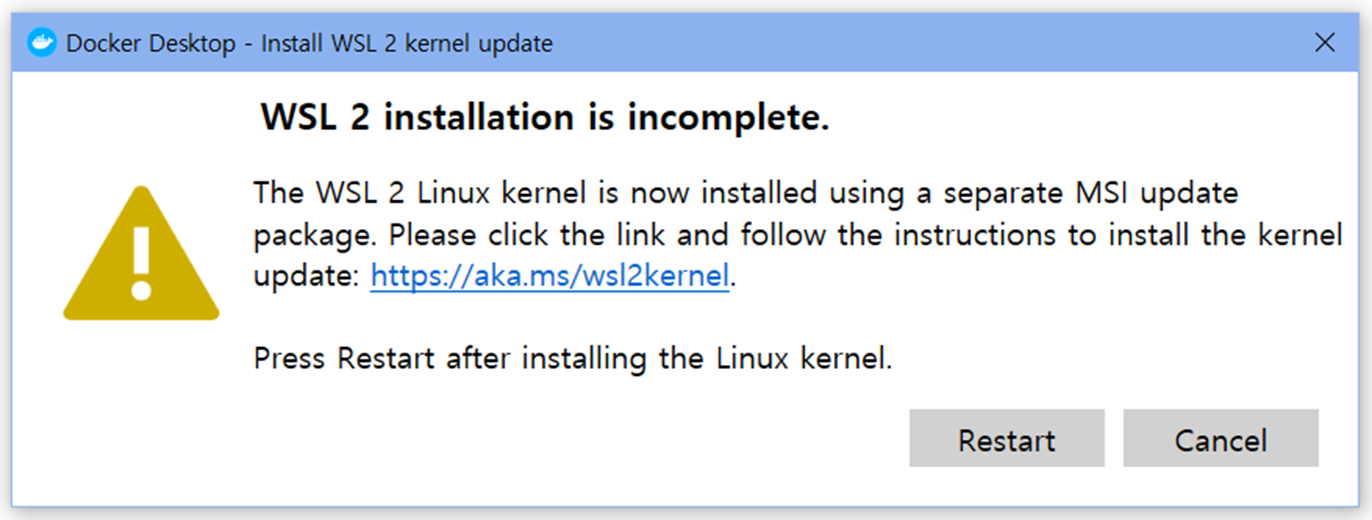
아래 웹에 접속하여 WSL 버전을 업데이트 시켜준 후 진행하였다.
이전 버전 WSL의 수동 설치 단계
wsl install 명령을 사용하지 않고 이전 버전의 Windows에 WSL을 수동으로 설치하는 방법에 대한 단계별 지침입니다.
docs.microsoft.com
Docker Desktop 화면

'DevOps & Infra > Docker' 카테고리의 다른 글
| [Docker] Ubuntu 서버에 Docker Registry를 사용하여 개인 Registry만들기 (0) | 2022.06.15 |
|---|---|
| [Docker] open ../../files/file.html: no such file or directory (0) | 2022.05.17 |
| [Window 10] Docker 명령어가 작동하지 않는 문제 해결하기 (0) | 2022.02.10 |
| [Docker] Docker MySQL 컨테이너 올리기 (0) | 2022.01.07 |
| [Docker] Docker 명령어 (0) | 2022.01.07 |




